Kết quả 1 đến 10 của 457
-
08-20-2012, 07:09 PM #1Junior Member

- Ngày tham gia
- Aug 2014
- Bài viết
- 0
[Cơ bản] Các bước nâng cấp RAM cho laptop của bạn
Với sự tiến bộ của công nghệ ngày nay, MTXT đã có cấu hình mạnh xấp xỉ với máy tính để bàn, chúng ta dễ dàng mua được một laptop có BXL 4 nhân, 8GB hoặc 16GB RAM, ổ cứng hàng Terabyte và card đồ họa cực mạnh (ví dụ nVIDIA GTX 680M hoặc AMD HD 7970M). Tuy nhiên, với các MTXT đời cũ, nếu chủ nhân của nó không có điều kiện sắm máy tính mới, thì nâng cấp cũng là một trong các giải pháp để tăng hiệu năng cho chúng, ví dụ như thay SSD, hoặc cách đơn giản nhất là thêm RAM. Bài viết này sẽ giới thiệu đến bạn các bước cơ bản để nâng cấp RAM cho chiếc laptop của mình.
[*]Máy mình có cần và nâng cấp RAM được hay không?
Đây là câu hỏi đầu tiên bạn cần tự trả lời. Nó gồm 3 bước:
1) Xác định máy có bị thiếu RAM hay không.
Khi máy tính của bạn có 4GB RAM trở lên, thì nó đã dư dùng cho những nhu cầu bình thường hàng ngày như lướt web, nghe nhạc, xem phim, chơi game (với một số game nặng mới ra gần đây thì chúng ta nên có nhiều RAM hơn). Ngược lại, nếu chúng ta chỉ có 2GB RAM hoặc thấp hơn là 1GB thì nó khá chật chội cho những ứng dụng nặng, đặc biệt là khi chúng ta sử dụng Windows 64 bit thì nên có từ 2GB RAM trở lên.
Vì vậy, cần xác định là máy của bạn đang có bao nhiêu RAM, với HĐH Windows thì chúng ta có thể dùng ứng dụng Task Manager để kiểm tra, thanh màu xanh ở mục Memory sẽ phản ánh lượng RAM máy bạn đang sử dụng trên tổng dung lượng hiện có, nếu nó chuyển sang màu đỏ thì tức là máy đã hết RAM thực và đang chạy RAM ảo. Vì RAM ảo được tạo từ dung lượng ổ cứng nên nó có tốc độ thấp hơn RAM thực rất nhiều lần, do đó lúc này chúng ta cần thêm RAM để bảo đảm cho máy chạy mượt hơn.
Kiểm tra xem máy có bị thiếu RAM hay không.2) Xác định máy đang dùng loại RAM nào.
RAM cho máy tính cá nhân hiện nay đã phát triển qua nhiều thế hệ, trong đó phổ biến nhất là 4 đời SDR, DDR, DDR2 và DDR3. Đời sau luôn có tốc độ cao hơn cũng như nhanh hơn đời trước rất nhiều. Dĩ nhiên, để tránh trường hợp người dùng gắn nhầm RAM DDR vô khe DDR3, do đó nhà sản xuất máy tính đã làm cho chân cắm của chúng khác nhau. Vì vậy, để đỡ tốn tiền bạc cũng như công sức, việc của chúng ta là xác định xem máy tính đang dùng loại RAM nào, để chọn mua phù hợp.
Cần xác định các thông số như loại RAM và busỞ đây, chúng ta có thể dùng phần mềm CPU-Z để xem các thông số về RAM. DDR3 có tốc độ nhanh hơn DDR2, và dĩ nhiên nó cũng không gắn chung trên khe của nhau được. Ngoài ra, còn một thông số cũng cần lưu ý nữa là bus RAM. Với các đời máy cũ sử dụng SDR và DDR1, bus RAM khá quan trọng vì nó cần đồng bộ với các thông số khác của CPU. Tuy nhiên với DDR2 và DDR3 thì đơn giản hơn, nếu nguyên bản máy tính bạn dùng RAM DDR2 bus 666MHz thì chúng ta vẫn có thể cắm RAM bus 800MHz, vì chúng tương thích ngược với nhau. Chế độ kênh đôi (dual channel) trong trường hợp này cũng được mainboard hỗ trợ.
Ngoài ra, bạn cũng cần tìm hiểu xem máy tính của mình có thể hỗ trợ tối đa bao nhiêu GB RAM (truy cập trang web của nhà sản xuất, hoặc tìm hiểu thông tin về bo mạch chủ của laptop đó), vì có một số laptop đời cũ chỉ hỗ trợ 4GB mà thôi. Các MTXT sản xuất vài năm gần đây dễ dàng chạy được với 8GB bộ nhớ hoặc thậm chí hơn, có thể lên đến 32GB.
Ở trên là RAM DDR3, ở dưới là DDR2Tuy cùng kích thước nhưng vị trí chân cắm khác nhau3) Máy có nâng cấp RAM được hay không?
Phần lớn các laptop được sản xuất trong khoảng 10 năm trở lại đây có thể thay thế, nâng cấp RAM được, dĩ nhiên là trừ một số Netbook, Ultrabook có RAM hàn chết trên bo mạch. Lật lưng máy lên, thường chúng ta sẽ thấy có một chỗ được đánh dấu kí hiệu chip nhỏ hoặc một ô nhựa nhỏ, cho người dùng biết vị trí đó là nơi lắp RAM. Như vậy, chỉ cần tháo vị trí này ra là chúng ta đã có thể thay, nâng cấp RAM cho laptop của mình.
Ô nhỏ này là vị trí gắn RAM[*]Chuẩn bị và Thực hiện
Các bước chuẩn bị cũng khá đơn giản, đầu tiên ta cần có RAM để lắp cho máy. Tùy theo nhu cầu và túi tiền mà bạn sẽ chọn mua cho phù hợp.
Dụng cụ: Phần nhiều các MTXT sử dụng ốc 4 cạnh, do đó để mở nắp lưng máy, ta cần một tua-vít 4 cạnh (thường gọi là vít pake).
Lưu ý: Ở một số nơi có độ ẩm cao, nhiệt độ lạnh... thì thường có hiện tượng bị tích điện, lúc này chúng ta cần một vòng khử tĩnh điện để giữ an toàn cho các linh kiện của máy.
Đầu tiên, để tránh máy bị sốc điện, ta cần tháo pin của máy.
Vặn ốc ô nhựa nhỏ đã xác định ở trên để tìm vị trí RAM.Và đây, ta đã thấy cây RAM nằm gọn đằng sau.
Dùng tay gẩy nhẹ 2 thanh lẫy cố định cây RAM ở 2 bên để lấy RAM ra.
Đây là khe trống sau khi đã lấy RAM ra
Chân dung cây RAM DDR2 loại 2GB đang có trong máySau đó, ta chỉ cần lắp cây RAM mới có dung lượng cao hơn vào. Đóng nắp nhựa và vặn vít lại là xong. Cuối cùng, lắp pin và khởi động máy tính. Công việc đã hoàn tất.
Lưu ý:- Bạn cần nhận thức rõ việc mình đang làm, thật cẩn thận và nhẹ tay.- Một số laptop khi bán ra được dán tem đè lên vị trí các con ốc, do đó việc nâng RAM sẽ làm rách tem, khiến máy bị mất bảo hành. Liên hệ nơi bán để họ hỗ trợ bạn khi cần thay RAM.- Khi vặn nắp nhựa hoặc gỡ RAM mà thấy cấn, cứng tay, thì nên kiểm tra kĩ, có thể còn sót con ốc nào đó vẫn chưa mở.- Để máy tính nhận trên 4GB RAM, bạn cần cài HĐH 64 bit.Chúc các bạn thành công.View more random threads:
- Không nhấn được tổ hợp phím
- Vấn đề connection trên win 8.1
- giúp đỡ lỗi lạ trên laptop hp 2560p
- Pin laptop HP ProBook 5220m
- Nhờ mọi người tư vấn giúp về card đồ họa
- [Help] Ổ cứng di động HDD WD loại 3.5 mất nguồn !!
- MacBook Pro 11 - MD314 sự kết hợp hoàn hảo
- Google Chrome
- Gán thêm ổ cứng cho laptop
- hỏi cho máy tính ae giúp mình nha
-
08-21-2012, 02:49 AM #2Banned

- Ngày tham gia
- Sep 2014
- Bài viết
- 0
...32g quá tuyệt....cần nhiều hướng dẩn về các loại máy khác để a e có thể tiện tham khảo......
-
08-21-2012, 02:52 AM #3Junior Member

- Ngày tham gia
- Sep 2014
- Bài viết
- 0
Bài viết hữu ích
-
08-21-2012, 02:52 AM #4Banned

- Ngày tham gia
- Aug 2014
- Bài viết
- 0
râu ông nọ chắp cằm bà kia ,xài ko tốt đâu ,tốt nhất là mua máy mới ^^
-
08-21-2012, 02:53 AM #5Banned

- Ngày tham gia
- Aug 2014
- Bài viết
- 0
bài này hay nè cho mấy bác mới xài laptop chứ mấy topic kiện cáo chả có lợi ích gì chỉ gây war
-
08-21-2012, 02:55 AM #6Junior Member

- Ngày tham gia
- Aug 2014
- Bài viết
- 0
cho mình hỏi mình dùng máy acer 4733z ram 1GB
giờ up 1 slot 1 GB 1 slot 2GB có được không nhỉ
mà loại ram mình đang dùng là gì đây nhỉ
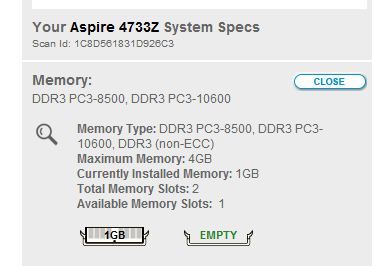
-
08-21-2012, 02:56 AM #7Junior Member

- Ngày tham gia
- Sep 2014
- Bài viết
- 0
thank mình đang cần
-
08-21-2012, 02:56 AM #8Junior Member

- Ngày tham gia
- Aug 2014
- Bài viết
- 0
Hay! tHANK BÁC NHIỀU! Nhưng mình chẳng có gan làm, ra cửa hàng cho nó chém chắc ăn hơn
-
08-21-2012, 02:56 AM #9Junior Member

- Ngày tham gia
- Aug 2014
- Bài viết
- 0
Tab hay Smartphone có cách nào để tăng thông số Ram không hả các bác??!..
-
08-21-2012, 02:56 AM #10Junior Member

- Ngày tham gia
- Aug 2014
- Bài viết
- 0
mình mua lap về tháo cái ram trong máy ra ... cắm vào thanh 4gb .... chạy ù ù























Thùng Rác Nhựa Công Nghiệp: Đối...
Hôm nay, 10:44 AM in Rao Vặt Tổng Hợp